¿Usas diferente tipo de teclados en Android para cada una de tus aplicaciones y herramientas instaladas? Hay ocasiones en las cuales esta situación llega a suscitarse por diferentes motivos, lo cual viene a ser una gran molestia cada vez que necesitemos enseñarle al teclado, la forma en que escribimos habitualmente.
Por ejemplo, si utilizamos uno de los tantos teclados en Android que existen en la tienda de Play Store, inicialmente al mismo tenemos que enseñarles nuestra forma de escribir o interpretar cada palabra; ello podría involucrar, frases cortadas, combinaciones alfanuméricas entre otras alternativas más, modalidad que se la viene utilizando especialmente por jóvenes fanáticos que intentan escribir, lo más rápido posible un mensaje para no perder tiempo con sus amigos. Ahora bien, si esta alternativa es una de las convencionales para realizar en un primer momento, todo este procedimiento tendríamos que realizarlo para otro teclado diferente que quizá estemos usando con una aplicación Android distinta.
[quote]Recuerda: Más trucos Android para seguir fácilmente[/quote]
Teclados en Android – Sincronizar palabras aprendidas
Muy pocas personas podrían estar utilizando varios teclados en Android aunque, es muy probable que en un momento determinado cambiemos hacia otro completamente distinto debido a las nuevas características que te estaría ofreciendo este nuevo. Para que no tengas que volver a enseñarle al teclado la forma en que escribes, te sugerimos realizar los siguientes pasos que son parte de un interesante truco:
[quote]Revisa: Herramienta para sincronizar teclados en Android[/quote]
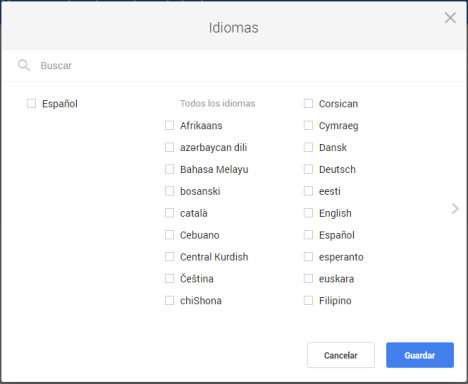
- En primer lugar, dirígete con el teléfono móvil hacia la URL que hemos colocado en la parte superior.
- Aparecerá una ventana y de la cual, tienes que elegir el idioma que usas generalmente en los teclados.
- Luego dale clic en el botón guardar.
- Posteriormente dirígete hacia los «ajustes» de sistema operativo.
- Ahora debes ir hacia «idiomas» y luego al «teclado de Google«.
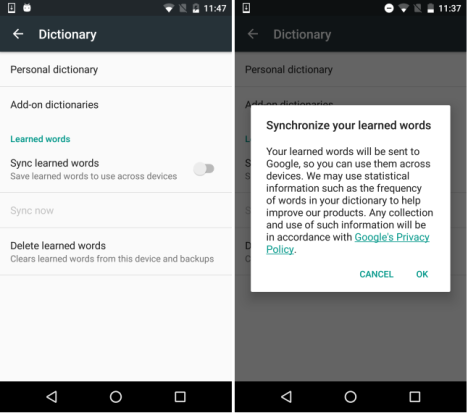
Hemos colocado una captura en la parte superior para que tengas una ligera idea, del lugar hacia donde tienes que dirigirte para sincronizar los teclados en Android; tal y como podrás ver en dicha captura, allí existe un pequeño selector «desactivado» y al cual tienes que moverlo hacia la derecha, para que todos los teclados se sincronicen en ese momento.
Cabe mencionar, que esta característica no puede ser utilizada por cuentas empresariales de Google; con este pequeño truco que hemos mencionado, todos los teclados en Android quedarán sincronizados y por tanto, el modo habitual que tienes para escribir en alguno de ellos se presentará idénticamente, en cualquier otro instalado en el terminal.




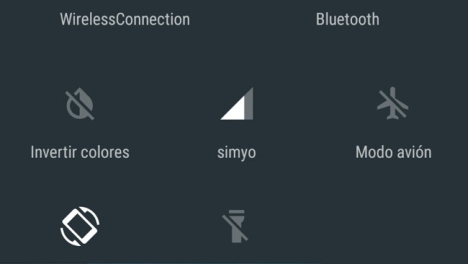

buenos días, como ahcer cuando tu cuenta de google extrañamente no te deja soncronizar las palabras aprendidas, mostrando que la cuenta de una es de google apps for work, como se quita esta calidad ya que en ningun momento supe que mi cuenta era de este tipo, tenia una institucional respaldada por google pero la retire del movil, por lo que esperaría que la opción de sincronizar estuviera habilitada
La verdad desconozco la forma de revertir una cuenta empresarial a una personal. Hay diferentes formas para comunicarse con Google y podría pedirles que lo hagan por usted. Lógicamente le pedirán algunos documentos que certifiquen esa reversión.